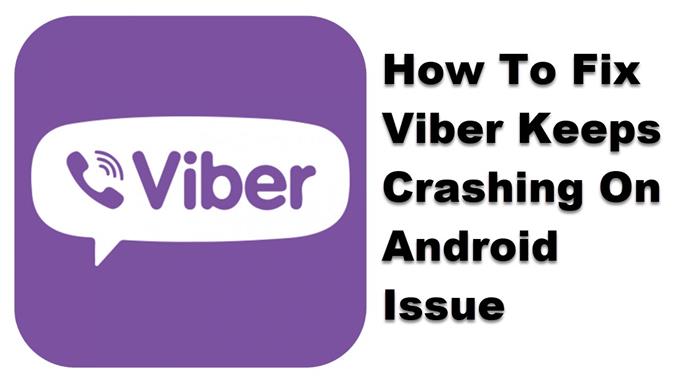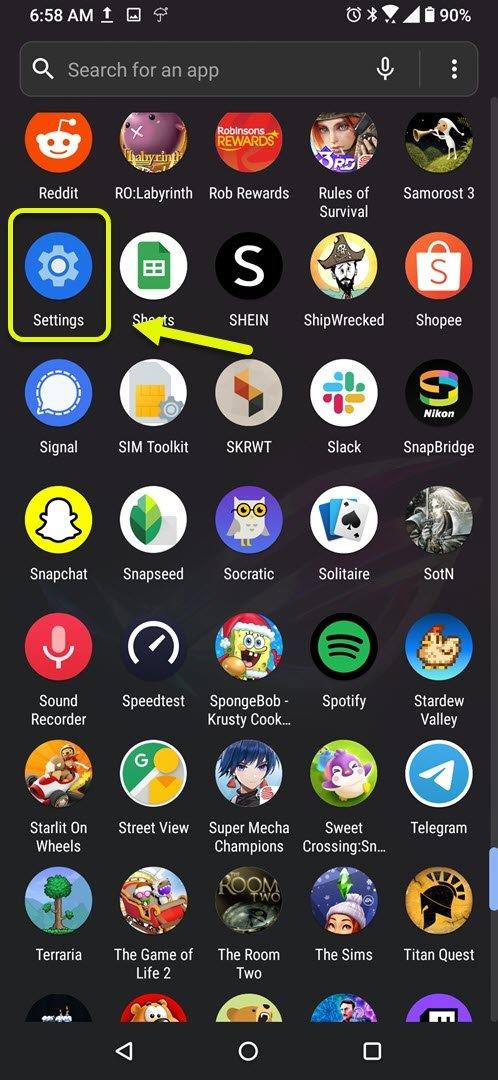Problemet “Viber fortsætter med at gå ned på Android-telefon” opstår normalt, når du starter appen, eller endda når den allerede kører. Dette skyldes beskadigede midlertidige data eller en beskadiget appfil. For at løse dette skal du udføre en række fejlfindingstrin på din telefon.
Viber er en gratis download-meddelelsesapp, der giver brugerne mulighed for at foretage gratis opkald eller sende beskeder ved hjælp af en Wi-Fi- eller mobildataforbindelse. Den er tilgængelig til Android-, iOS-, Windows-, Linux- og MacOS-platforme. En af dens nøglefunktioner er dens ende-til-slut-kryptering for hver besked, der sendes, hvilket gør det til et ideelt valg for folk, der er bekymrede for deres privatliv.
Hvad skal jeg gøre, når Viber altid går ned på din Android-telefon
Et problem, som du muligvis støder på, når du bruger denne app på din telefon, er når den ikke starter på grund af en fejl, eller fordi den går ned. Her er hvad du skal gøre for at løse dette.
Ting at gøre først:
- Genstart telefonen.
- Sørg for, at din telefon kører på den nyeste softwareversion.
- Sørg for, at Viber er opdateret til den nyeste version fra Google Play Butik.
- Sørg for, at din telefon har en god internetforbindelse, hvad enten det er Wi-Fi eller mobildata.
Metode 1: Ryd cachen og dataene fra Viber
Den første ting du skal gøre er at sikre dig, at problemet ikke skyldes beskadigede cachelagrede data. For at løse dette skal du rydde appens cache og data. Bemærk, at de nøjagtige trin, der skal følges, kan variere for din Android-enhed.
Nødvendig tid: 3 minutter.
Fjern midlertidige appdata
- Tryk på Indstillinger.
Du kan gøre dette ved at stryge op fra startskærmen og derefter trykke på ikonet Indstillinger.
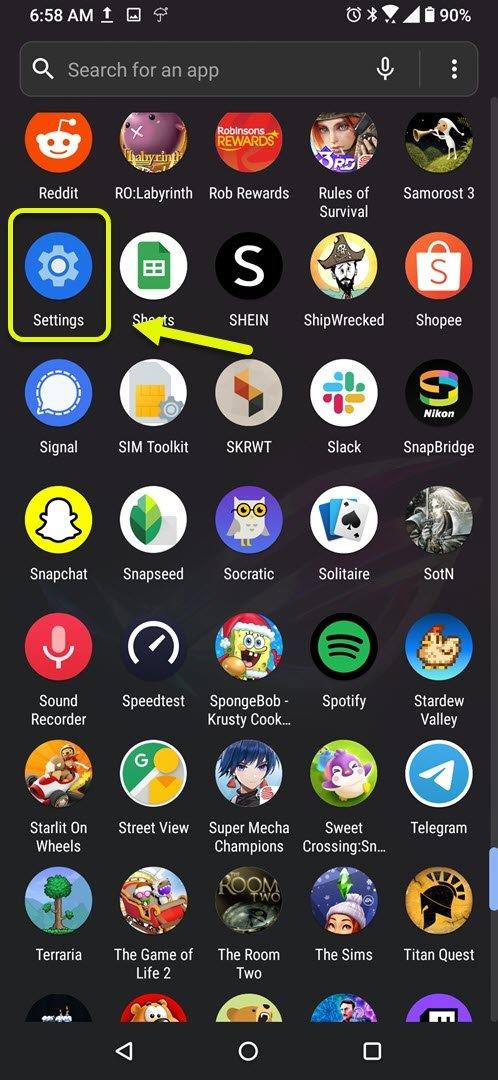
- Tryk på Apps og underretninger.
Det er her, du kan administrere dine appindstillinger.

- Tryk på Se alle apps.
Dette viser alle de apps, der er installeret på din telefon.

- Tryk på Viber.
Dette åbner meddelelsen om apptilladelse og oplysninger om lagring.

- Tryk på Opbevaring og cache.
Dette åbner applagring og tilladelsesindstillinger.

- Tryk på Ryd opbevaring og Ryd cache, og sørg derefter for at bekræfte din handling.
Dette fjerner de midlertidige data, der er gemt af appen.

Når appen er nulstillet til sin oprindelige tilstand, kan du prøve at kontrollere, om problemet stadig opstår.
Metode 2: Geninstaller Viber for at løse et nedbrudsproblem
Hvis rydning af cache og data ikke fungerer, kan problemet skyldes en beskadiget appfil. Hvis dette er tilfældet, skal du bare afinstallere appen og derefter downloade og installere en ny version fra Google Play Butik.
Efter at have udført de ovennævnte trin vil du med succes løse Viber fortsætter med at gå ned på Android-telefonproblemet.
Besøg vores androidhow Youtube Channel for flere fejlfindingsvideoer.
Læs også:
- Sådan slettes WhatsApp-konto permanent